Hay muchas razones para escribir borradores en texto sin formato, una de las cuales es que los editores de texto (generalmente) son livianos en comparación con otras aplicaciones de documentos, como los procesadores de texto, y en su mayoría están libres de distracciones. Pero muchos editores de texto esconden otros trucos ingeniosos que pueden hacerlos útiles de diferentes maneras. En este artículo, usaremos la función «Crear» del editor de texto Kate en KDE para generar automáticamente resultados usando pandoc como lo hicimos recientemente.
Activación del complemento Kate Build
Para hacer que esta salida pandoc sea automágica, necesitaremos activar el complemento «Build».
- Vaya al menú «Configuración», luego seleccione «Configurar Kate».
- De los elementos a la izquierda, seleccione «Complementos». Esto mostrará el Administrador de complementos.
- Marque el elemento «Complemento de compilación».
- Haga clic en Aceptar.»
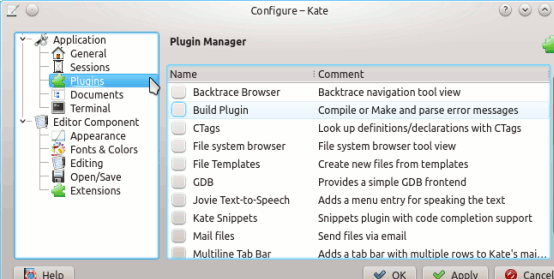
Si esto funcionó correctamente para usted, debería ver un elemento en la parte inferior de la pantalla con la etiqueta «Generar salida». Aquí es donde le diremos a Kate cómo generar la salida del archivo editado actualmente a través del comando pandoc.
Configuración de su perfil de compilación
Como sugiere el nombre, esta característica generalmente está dirigida a los desarrolladores que escriben código y compilará ese código para ellos. Pero hay una opción de «Compilación rápida» que no hace nada más que ejecutar un comando que configuras, y ahí es donde colocaremos las opciones de pandoc que queremos. Haga clic en el elemento «Crear salida» en la parte inferior de la ventana de Kate y verá un cuadro de diálogo como el que se muestra a continuación.
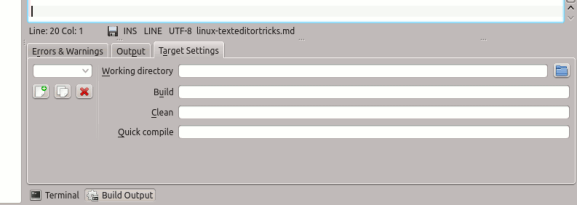
La primera pestaña «Errores y advertencias» mostrará el resultado de su comando si algo sale mal, y la segunda, «Salida», no mostrará nada si todo va según lo planeado. La última pestaña, «Configuración de destino», es la que nos interesa. Vamos a crear lo que Kate llama un «Objetivo de creación» para pandoc. Primero, haga clic en el botón «Nuevo» (es el que está en el extremo izquierdo con el signo más verde). Esto creará un perfil de compilación al que podemos dar un nombre en el campo sobre el botón «Nuevo». Llamemos a esto «MD > HTML», para indicar que queremos que esto genere automáticamente una versión HTML de nuestro documento Markdown.
Cuando lo haga, Kate completará algunos de los ajustes a la derecha, incluidos «Construir» y «Limpiar». Estos son elementos de los que no debemos preocuparnos por lo que estamos haciendo, por lo que podemos eliminar esos comandos «make» y «make clean». En su lugar, coloque el siguiente comando en el campo «Completado rápido»:
pandoc -r markdown -w html -o %f.html %f
Aquí, el «%f» es un código que Kate reemplazará con el nombre del archivo actualmente abierto en la ventana. Ahora, una vez que haya completado su documento Markdown, seleccione el menú «Crear» en la barra de herramientas, luego «Compilación rápida».
¡Voila! Verifique el directorio en el que estaba su documento de Markdown y verá un archivo titulado [name of your original file].html. Tenga en cuenta que el código «%f» incluye el nombre de archivo completo, por lo que si su original se llamaba «miarchivo.md», el recién generado se llamará «miarchivo.md.html» (porque se incluye la extensión original).
Ahora, me gusta asignar esto a un atajo de teclado. Puede hacerlo en el cuadro de diálogo «Configuración -> Configurar accesos directos». Busque el elemento «Compilación rápida», haga clic en la columna «Acceso directo» para esa fila, seleccione «Personalizado» cuando se abra y haga clic en el botón «Ninguno». Esto cambiará para decir «Entrada»: la próxima combinación de teclado que presione se asignará a esto, así que asegúrese de usar un botón Control o Alt. También puede advertirle que otra función ya está asignada a esa combinación, pero claramente esto es más importante, por lo que puede anularla. Como se muestra en la figura a continuación, asigné «Compilación rápida» a Ctrl+B.
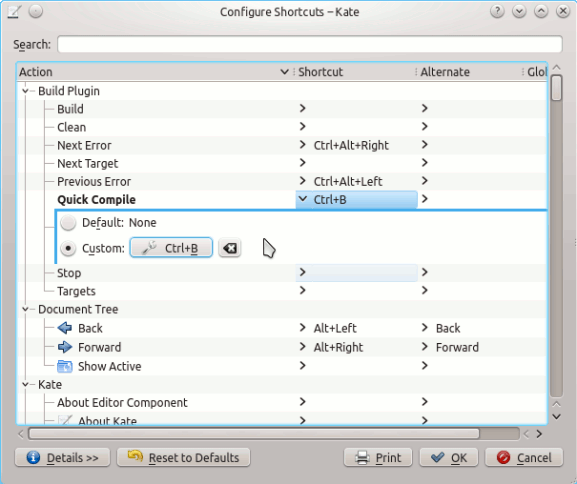
Ahora, cada vez que quiera echar un vistazo al HTML que generará mi Markdown, todo lo que tengo que hacer es pulsar Ctrl+B.
![Cómo convertir fácilmente un documento Markdown a HTML en Kate Text Editor [Linux]](https://expertogeek.com/wp-content/uploads/2022/07/Como-convertir-facilmente-un-documento-Markdown-a-HTML-en-Kate.jpg)